Programi za promjenu glasa
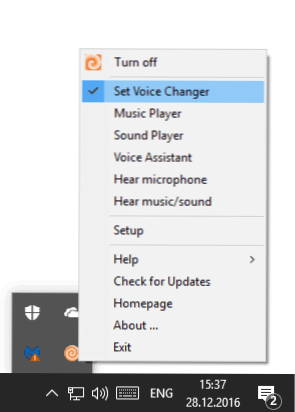
- 2196
- 691
- Stewart Conroy
Ovaj pregled uključuje najbolje besplatne programe za promjenu glasanja na računalu - u Skypeu, TeamSpeak, Raidcall, Viber i u drugim aplikacijama prilikom snimanja s mikrofona (međutim, možete promijeniti i drugi audio signal). Primjećujem da su neki od predstavljenih programa u stanju promijeniti glas samo na Skypeu, dok drugi rade bez obzira na to što koristite, odnosno oni u potpunosti presreću zvuk s mikrofona u bilo kojoj aplikaciji.
Nažalost, nema toliko dobrih programa za te svrhe, a još manje na ruskom. Ipak, ako se želite zabaviti, mislim da možete pronaći program na popisu koji će vam se svidjeti i omogućiti će vam da promijenite svoj glas na pravi način. Ispod su programi samo za Windows, ako vam je potrebna aplikacija za promjenu glasa na iPhoneu ili Androidu prilikom pozivanja, obratite pažnju na aplikaciju VoiceMod. Cm. Također: kako snimiti zvuk s računala.
Nekoliko napomena:
- Ova vrsta besplatnih proizvoda često sadrže dodatni nepotrebni softver, budite oprezni prilikom instaliranja, a još bolje upotrijebite virustotal (provjerio sam i instalirao svaki od navedenih programa, nikome nije bilo ništa opasno, ali i dalje upozoravam, jer se događa da programeri dodajte potencijalno nepoželjno na vrijeme).
- Kada koristite programe za promjenu glasa, može se ispostaviti da ste prestali slušati u Skypeu, zvuk je nestao ili su se pojavili drugi problemi. O rješavanju mogućih problema sa zvukom napisano je na kraju ove recenzije. Ovi savjeti također mogu pomoći ako niste u mogućnosti da se vaš glas promijeni uz pomoć ovih uslužnih programa.
- Većina navedenih programa djeluje samo sa standardnim mikrofonom (koji je spojen na mikrofon zvučne kartice ili na prednjoj ploči računala), dok oni ne mijenjaju zvuk na USB mikrofonima (na primjer, ugrađen u web kameru ).
Promjena glasa za glasove
Clownfish Voice Changer novi je besplatni program za promjenu glasova u sustavu Windows 10, 8 i Windows 7 (teoretski, u bilo kojim programima) iz programera Clownfish za Skype (razmotreno kasnije). Istodobno, promjena glasa u ovom softveru glavna je funkcija (za razliku od Clownfish -a za Skype, gdje je to prilično ugodan dodatak).
Nakon instalacije, program automatski primjenjuje efekte na uređaj za snimanje prema zadanim postavkama, a postavke se mogu izvršiti klikom na desni gumb na ikoni glasova Clownfish u području obavijesti u području obavijesti.
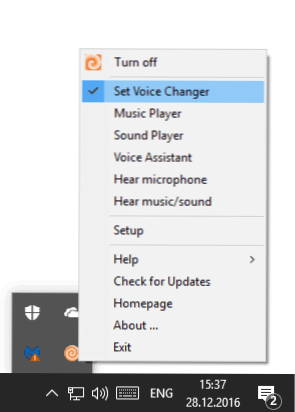
Stavke izbornika glavnog programa:
- Postavite Voce Changer - Odabir učinka za promjenu glasa.

- Music Player je glazbeni uređaj ili drugi zvuk (ako trebate nešto reproducirati, na primjer, Skype).
- Sound Player - Sound Player (zvukovi su već na popisu, možete dodati svoje. Zvuke možete započeti kombinacijom ključeva, a oni će pasti u "eter").
- Glasovni asistent - generacija glasa iz teksta.
- Postavljanje - omogućuje vam da konfigurirate koji će uređaj (mikrofon) obraditi program.
Unatoč nepostojanju ruskog jezika u programu, preporučujem da isprobate: on se samouvjereno nosi sa svojim zadatkom i nudi neke zanimljive funkcije koje nisu prisutne u drugom sličnom.
Besplatni program Clownfish Voce Changer možete preuzeti sa službene web stranice https: // clownfish-translator.Com/govorničar/
Voksalni mjenjač glasa
Program Voxal Voice Changer nije potpuno besplatan, ali nisam mogao razumjeti koja ograničenja na verziji koju sam preuzeo sa službene web stranice (bez kupovine). Sve funkcionira kako bi trebalo, a u smislu funkcionalnosti ovaj program za promjenu glasa, možda jedan od najboljih što sam vidio (iako ga nije uspio prisiliti da radi s USB mikrofonom, samo s uobičajenim).
Nakon instalacije, Voxal Voice Changer će od vas tražiti da ponovno pokrenete računalo (instalirani su dodatni upravljački programi) i bit će spremni za rad. Za osnovnu upotrebu dovoljno vam je odabrati jedan od efekata koji se koriste na glas s popisa s lijeve strane - možete napraviti glas robota, ženke iz mužjaka i obrnuto, dodati odjek i još mnogo toga. Istodobno, program mijenja glas za sve programe Windows koji koriste Microphone - igre, Skype, programi za snimanje zvuka (ugađanje može biti potrebno).

Efekti se mogu slušati u stvarnom vremenu, govoreći s mikrofonom pritiskom na gumb za pregled u prozoru programa.

Ako vam to nije dovoljno, možete neovisno stvoriti novi učinak (ili promijeniti postojeći klikom na učinak učinka u glavnom prozoru programa), dodajući bilo kakvu kombinaciju od 14 pristupačnih transformacija glasova i postavljanja svake - na taj način možete postići zanimljive rezultate.

Dodatne opcije mogu biti zanimljive: glasovno snimanje i primjena efekata na zvučne datoteke, stvaranje govora iz teksta, uklanjanje buke i slično. Voxal Voice Changer možete preuzeti sa službene web stranice NCH Software http: // www.Nchsoftware.Com/glasovnika/indeks.Html.
Klownfish Skype Prevoditelja Program za promjenu glasa
U stvari, Clownfish za Skype služi daleko od samo da promijeni glas u Skypeu (program radi samo na Skypeu i u TeamSpeak Games, koristeći dodatak), ovo je samo jedna od njegovih funkcija.
Nakon instaliranja Clownfish -a, u području obavijesti o Windows -u pojavit će se ikona s ribom, desni klik na kojem uzrokuje brz pristup funkcijama i postavkama programa. Preporučujem prvo prebacivanje parametara Clownfish na ruski. Također, nakon što je pokrenuo Skype, dopustite programu da koristi Skype API (na vrhu ćete vidjeti odgovarajuću obavijest).
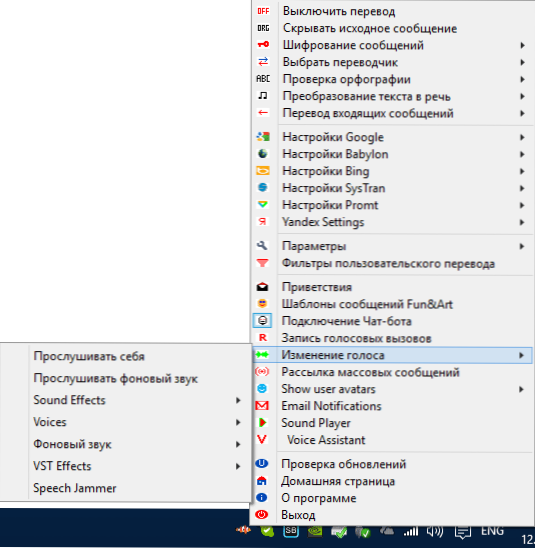
I nakon toga možete odabrati točku "Promjena glasa" u programskim funkcijama. Nema mnogo učinaka, ali oni rade pravilno (odjek, različiti glasovi i distorziji zvuka). Usput, za testiranje promjena, možete nazvati Echo / Sound Test Service - posebnu Skype uslugu za provjeru mikrofona.
Clownfish možete preuzeti s službene stranice http: // clownfish-translator.com/ (tamo možete pronaći i dodatak za TeamSpeak).
AV softver za izmjenu glasa
Program za promjenu softvera glasa AV Voice Changer vjerojatno je najmoćniji uslužni program za ove svrhe, ali plaća se (možete ga koristiti besplatno u roku od 14 dana), a ne na ruskom.

Među mogućnostima programa - Promjena glasa, dodavanje efekata i stvaranje vlastitih glasova. Skup glasovnih promjena dostupnih za rad vrlo je opsežan, počevši od jednostavne promjene glasa od ženskog do muškog i obrnuto, promjena u "dob", kao i "poboljšanje" ili "ukras" (uljepšavanje glasa), završavajući s Fina postavka bilo koje kombinacije učinaka.

Istodobno, AV Voice Changer Software Diamond također može raditi kao uređivač već snimljenih zvučnih ili video datoteka (a također omogućava zapis iz mikrofona unutar programa), te da promijeni glas "u letu" (Internetski glas Promjena), iako podržavaju: podržavaju se: Skype, Viber za PC, TeamSpeak, RaidCall, Hangouts, ostali glasnici i softver za komunikaciju (uključujući igre i web aplikacije).
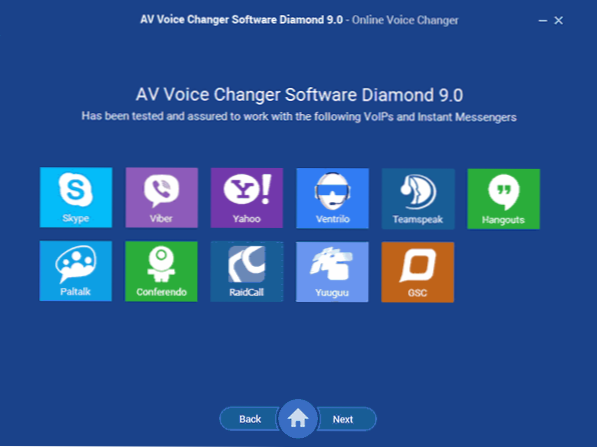
Softver AV Voice Changer dostupan je u nekoliko verzija - Diamond (najmoćniji), Gold i Basic. Preuzmite probne verzije programa s službene web stranice https: // www.Audio4fun.Com/glasni izmjenjivač.Htm
Skype mjenjač glasa
Potpuno besplatna aplikacija Skype Voice Changer dizajnirana je tako da se razumije iz imena kako bi promijenila glasovanje u Skypeu (koristi se Skype API, nakon instaliranja programa koji vam je potreban da biste mu omogućili pristup).

Koristeći Skype Voice Changer, možete konfigurirati kombinaciju različitih efekata koji se koriste na glas i konfigurirati svaki od njih odvojeno. Da biste dodali učinak na karticu efekti u programu, kliknite gumb Plus, odaberite željenu izmjenu i konfigurirajte ga (možete istovremeno koristiti nekoliko efekata).
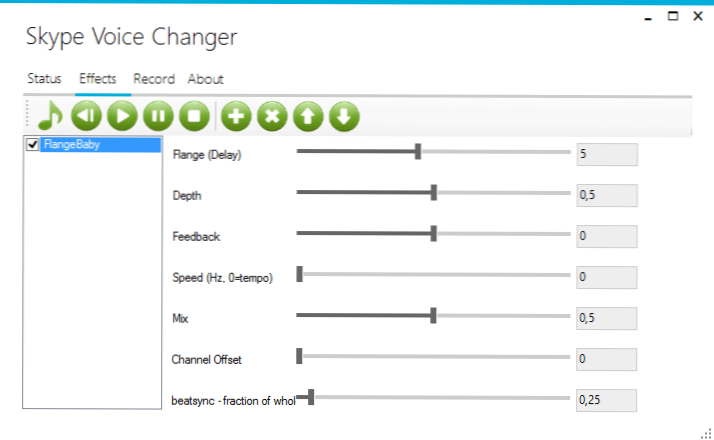
Uz vješto uporabu ili dovoljno strpljenja eksperimentatora, možete stvoriti impresivne glasove, tako da mislim da biste trebali isprobati program. Usput, postoji Pro verzija koja vam također omogućuje snimanje razgovora u Skypeu.
Skype Voice Changer dostupan je za preuzimanje na stranici http: // skypefx.Kodekleks.Com/ (pažnja: Neki preglednici koji proklinju instalateru širenja prijave, međutim, koliko mogu suditi i prema virustotalu, sigurno je).
Attek izmjenjivač glasa
Athtek programer nudi nekoliko programa za promjenu glasa. Postoji samo jedna bez njih - Athtek Voce Changer Free, što vam omogućuje dodavanje zvučnih efekata u postojeću snimljenu audio datoteku.
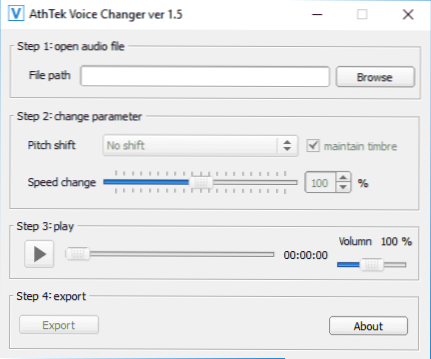
A najzanimljiviji program ovog programera je izmjenjivač glasa za Skype, mijenjajući glas u stvarnom vremenu prilikom komunikacije u Skypeu. Istodobno, možete besplatno preuzeti i koristiti Skype Changer za Skype program, preporučujem da pokušate: Unatoč nepostojanju ruskog jezika sučelja, mislim da se ne biste trebali pojaviti.
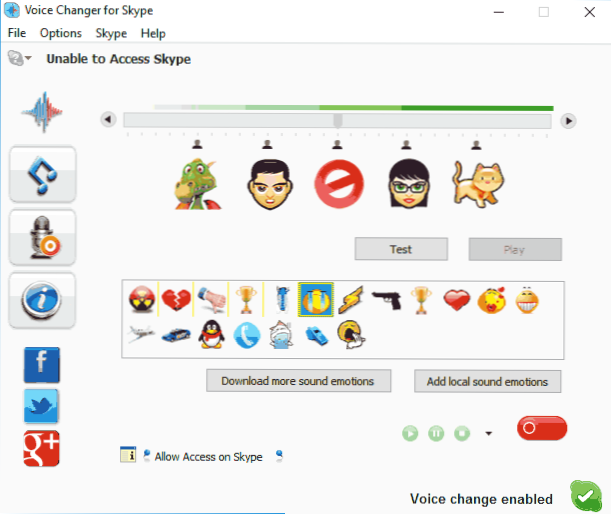
Promjene glasa postavljene su u gornjem dijelu, kretanje klizača, ikone u nastavku su različiti zvučni efekti koji mogu biti uzrokovani pritiskom izravno tijekom razgovora od strane Skypea (za to možete preuzeti dodatno ili koristiti svoje zvučne datoteke).
Možete preuzeti razne verzije Athtek Changer -a sa službene stranice http: // www.Attek.Com/govorničar.Html
Morphvox jr
Besplatni program za promjenu Morphvox JR glasa (tu je i pro) omogućava vam da lako promijenite svoj glas iz ženskog u muško i obrnuto, napravite djetetov glas, kao i dodavanje različitih efekata. Uz to, možete preuzeti dodatne glasove s službene stranice (iako oni žele novac za njih, možete ga isprobati samo u ograničenom vremenu).
Instalater programa u vrijeme pisanja pregleda je potpuno čist (ali Microsoft je potreban za rad .Neto okvir 2), a odmah nakon instaliranja glavnog "Morphvox Voice Doctor" pomoći će vam da konfigurirate sve po potrebi.

Promjena glasa djeluje u Skypeu i drugim glasnicima, igrama i gdje god je moguća komunikacija s mikrofonom.
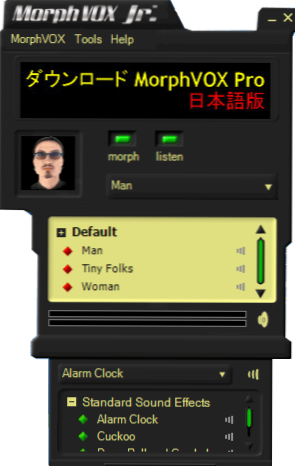
Morphvox Jr možete preuzeti sa stranice http: // www.Screamingbee.Com/proizvod/morphvoxjunior.ASPX (NAPOMENA: U sustavu Windows 10 bilo je moguće pokrenuti samo u načinu borbene sposobnosti s Windows 7).
Skrenuti
Scramby je još jedan popularni program za promjenu glasa u glasnicima, uključujući Skype (iako ne znam radi li s najnovijim verzijama). Nedostatak programa - nije ažuriran nekoliko godina, međutim, sudeći prema recenzijama, korisnici ga hvale, što znači da možete pokušati. U mom testu Scramby je uspješno lansirao i radio u Windows 10, ali bilo je potrebno odmah ukloniti oznaku iz predmeta za slušanje (inače, ako se koriste obližnji mikrofon i stupci, čut ćete neugodni zvuk prilikom pokretanja program.

Program vam omogućuje da odaberete jedan od mnogih glasova, poput glasa robota, muškog, ženskog ili dječjeg, itd.P. Također možete dodati okolni zvuk (farma, ocean i drugi) i snimiti ovaj zvuk na računalu. Tijekom rada s programom, također možete reproducirati proizvoljne zvukove iz odjeljka "Zabavni zvukovi" u pravo vrijeme koje vam treba.
Trenutno je nemoguće preuzeti Scramby sa službene stranice (u svakom slučaju, nisam mogao tamo pronaći), i stoga ću morati koristiti izvore trećeg dijela. Ne zaboravite provjeriti prenesene datoteke na virustotal.
Lažni glas i glasovni čovjek
Tijekom pisanja recenzije testirao sam još dvije vrlo jednostavne uslužne programe koje mi omogućuju da promijenim svoj glas - prvi, lažni glas, radi s bilo kojim aplikacijama u sustavu Windows, drugi - putem Skype API -ja.

Samo je jedan učinak dostupan u Voicemasteru - Pitch i lažnom glasu - nekoliko osnovnih efekata, uključujući isti tok, kao i dodavanje odjeka i robotskog glasa (ali oni rade, u uho, pomalo čudno).

Možda vam ove dvije kopije neće biti korisne, ali odlučio sam ih spomenuti, osim toga, oni imaju prednosti - oni su potpuno čisti i vrlo minijaturni.
Programi isporučeni zvučnim karticama
Neke zvučne kartice, kao i matične ploče, prilikom instaliranja postavke zvuka u postavku zvuka također vam omogućuju da promijenite glas, dok ga radite dobro, koristeći mogućnosti audio čipa.
Na primjer, imam Sound Chip Creative Sound Core 3D, a uključuje Sound Blaster Pro Studio. Kartica CrystalVoice u programu omogućava ne samo da očisti glas vanjskog buke, već i da napravi glas robota, vanzemaljaca, djeteta itd.D. I ti efekti djeluju u redu.

Pogledajte, možda već imate program za promjenu glasa od proizvođača.
Rješavanje problema nakon korištenja ovih programa
Ako se to dogodilo da nakon što ste testirali jedan od opisanih programa, imali ste nepredviđene stvari, na primjer, zaustavili ste se u Skypeu, obratite pažnju na sljedeće postavke i aplikacije Windows.
Prije svega, s desnom tipkom miša kliknite dinamiku u polju obavijesti, otvorite kontekstni izbornik s kojeg nazovite "uređaji za snimanje". Pogledajte da je mikrofon koji je potreban kao uređaj instaliran kao uređaj.
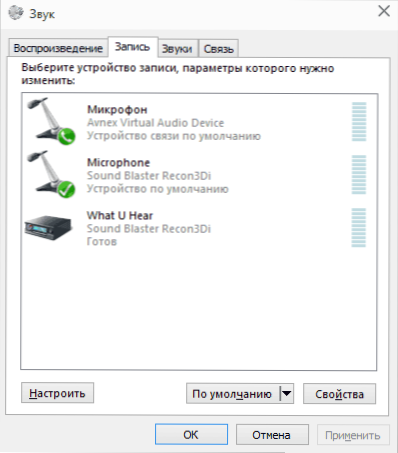
Pogledajte sličnu postavku u samim programima, na primjer, u Skypeu je u Alati - Postavke - Postavke zvuka.
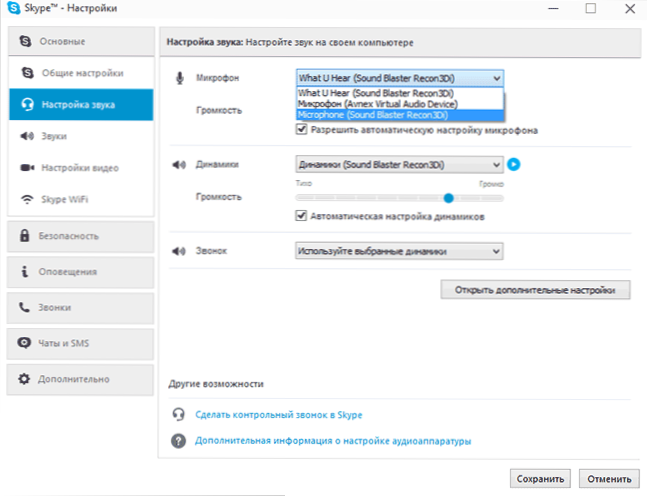
Ako ovo ne pomogne, pogledajte da je i članak nestao zvuk u sustavu Windows 10 (relevantan je i za Windows 7 s 8). Nadam se da ćete uspjeti, a članak će biti koristan. Podijelite i pišite komentare.
- « Kako preuzeti d3dx9_43.DLL s službene web stranice Microsoft
- Postavke ClearType u sustavu Windows »

